A CS:GOexe leállt üzenet megjelenése a játékosok rémálma. Képzeld el, épp a legizgalmasabb meccs közepén vagy, talán clutch szituációban, amikor hirtelen minden lefagy, és a játék egyszerűen bezárul. A frusztráció érthető, hiszen nem csak a játékélmény romlik el, de a versenyeken való részvétel is veszélybe kerülhet. Az ilyen váratlan leállások komoly hatással lehetnek a rangsorolásra, a csapattársakkal való együttműködésre, és végső soron a játékos moráljára is.
A probléma súlyosságát tovább fokozza, hogy a hiba okai sokrétűek lehetnek. A háttérben meghúzódhatnak szoftveres problémák, mint például elavult driverek, inkompatibilis alkalmazások, vagy éppen magának a CS:GO-nak a hibája. De a hardver sem zárható ki: túlmelegedés, elégtelen RAM, vagy egy gyenge videokártya is okozhatja a játék összeomlását. Ez a bizonytalanság teszi különösen idegőrlővé a helyzetet.
A CS:GOexe leállása nem csupán egy kényelmetlenség; ez egy potenciális akadály a sikeres játékélményhez, ami azonnali és hatékony megoldásokat követel.
Az ilyen leállások nem csak a játékosok egyéni élményét rontják, hanem a CS:GO közösség egészére is negatív hatással lehetnek. A folyamatosan visszatérő hibák elkedvetleníthetik a játékosokat, és ahelyett, hogy a játékkal töltenék az idejüket, a problémák megoldásával kell foglalkozniuk. Ez pedig senkinek sem jó.
A CS:GOexe leállásának lehetséges okai: Átfogó áttekintés
A CS:GOexe leállása egy frusztráló probléma, aminek számos oka lehet. Fontos megérteni ezeket az okokat, hogy célzottan tudjuk orvosolni a problémát és gyorsan visszatérhessünk a játékba. A hibák forrása lehet a szoftveres és hardveres környezetünk is.
- Hardveres problémák: Gyakori ok a túlmelegedés. A processzor (CPU) vagy a videokártya (GPU) túlterhelése, különösen intenzív játék közben, leálláshoz vezethet. Ellenőrizze a hűtést, és győződjön meg róla, hogy a ventilátorok megfelelően működnek. A nem megfelelő tápegység (PSU) is okozhat problémákat, különösen ha a számítógép nem kap elegendő áramot a játék futtatásához.
- Szoftveres problémák: A leggyakoribb probléma az elavult vagy hibás videokártya-illesztőprogram. Mindig frissítse a legújabb verzióra! Emellett a sérült játékfájlok is leállást okozhatnak. A Steam beépített funkciójával ellenőrizheti a játékfájlok integritását. A háttérben futó programok, különösen a vírusirtók és a tűzfalak, is konfliktusba kerülhetnek a játékkal.
- Driver konfliktusok: Más hardvereszközök illesztőprogramjai is okozhatnak inkompatibilitást, ami a CS:GOexe leállásához vezethet.
- Operációs rendszer hibái: Az elavult vagy sérült operációs rendszer fájlok is problémát okozhatnak. Győződjön meg róla, hogy a Windows naprakész.
- Túlhajtás (Overclocking): Ha a processzor vagy a videokártya túl van hajtva, az instabilitást okozhat, és a játék összeomolhat.
A CS:GOexe leállásának hátterében tehát komplex okok állhatnak, melyek feltárása rendszeres karbantartást és a hardveres-szoftveres környezet folyamatos ellenőrzését igényli.
Néha a problémát egy egyszerű újraindítás megoldja, de ha a hiba ismétlődik, mélyebbre kell ásni. Fontos megjegyezni, hogy a hibák nem mindig egyértelműek, ezért a probléma megoldása türelmet és kísérletezést igényel.
A hibák okának feltárásához érdemes ellenőrizni a Windows eseménynaplóját is. Itt részletes információkat találhatunk a hibáról, ami segíthet a probléma azonosításában és megoldásában. Gyakran a hibaüzenet alapján is rá lehet jönni a probléma forrására.
Hardveres problémák és azok hatása a CS:GO-ra
A CS:GO.exe leállása gyakran összefügg a számítógép hardveres problémáival. A játék erőforrás-igényes, és ha a hardver nem felel meg a minimumkövetelményeknek, vagy ha valamilyen alkatrész hibásan működik, a játék összeomolhat.
A túlmelegedés az egyik leggyakoribb hardveres ok. A processzor (CPU) és a grafikus kártya (GPU) intenzív használat közben jelentős hőt termelnek. Ha a hűtés nem megfelelő (pl. poros hűtőborda, elromlott ventilátor), a hőmérséklet kritikus szintre emelkedhet, ami a rendszer stabilitásának elvesztéséhez és a CS:GO leállásához vezethet. Érdemes rendszeresen ellenőrizni a hőmérsékletet monitoring szoftverekkel, és szükség esetén tisztítani a hűtőket, vagy akár jobb hűtési megoldást alkalmazni.
A memória (RAM) hibái szintén okozhatnak problémákat. Ha a RAM sérült vagy instabil, az adatok helytelenül tárolódhatnak, ami a játék összeomlásához vezethet. A memóriatesztek (pl. Memtest86+) segítségével ellenőrizhető a RAM állapota.
A grafikus kártya meghibásodása szintén gyakori probléma. A driverek elavultsága, a kártya túlterhelése (pl. túlhajtás), vagy maga a hardver hibája is okozhatja a játék leállását. Frissítse a legújabb illesztőprogramokat, és ellenőrizze a kártya hőmérsékletét.
A nem megfelelő tápegység (PSU) is okozhat instabilitást. Ha a tápegység nem képes elegendő energiát biztosítani a rendszer számára, különösen terhelés alatt, a CS:GO összeomolhat.
Végül, a merevlemez vagy SSD hibái is befolyásolhatják a játék működését. Ha a CS:GO telepítési helye sérült szektorokat tartalmaz, a játék nem tud megfelelően betölteni az adatokat, ami leálláshoz vezethet. Futtasson le egy lemezellenőrzést a merevlemezen vagy SSD-n, és szükség esetén helyezze át a játékot egy másik meghajtóra.
Illesztőprogramok frissítése és a CS:GO stabilitása
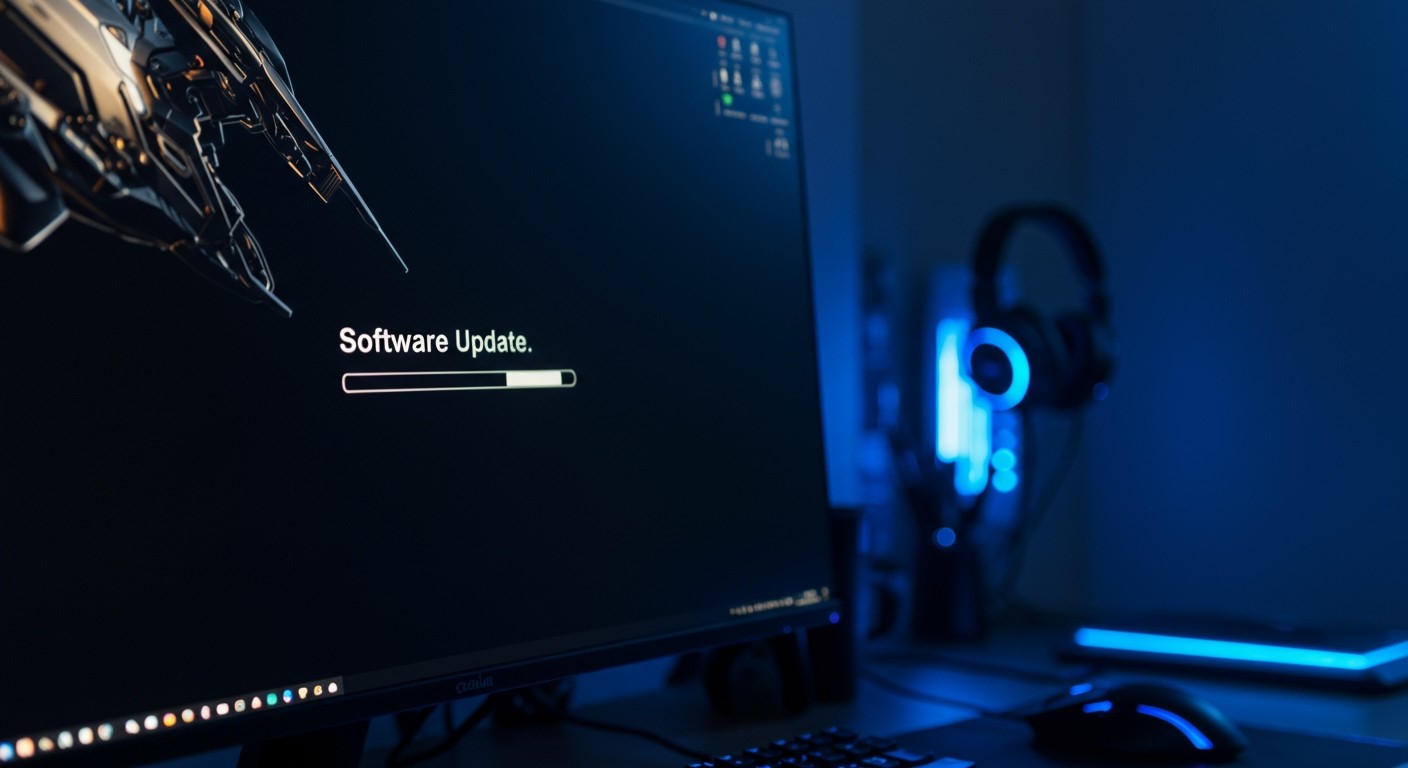
Ha a CS:GOexe váratlanul leáll, az egyik leggyakoribb ok a elavult vagy hibás grafikus illesztőprogram. Ezek az illesztőprogramok felelősek a játék és a videókártya közötti kommunikációért, és ha nincsenek naprakészen tartva, vagy valamilyen hiba van bennük, az instabilitást okozhat.
A frissítéshez először is azonosítanod kell a videókártyád típusát. Ezt a legegyszerűbben a Windows Eszközkezelőjében teheted meg (keresd meg a „Device Manager” kifejezést a Start menüben). A „Kijelző adapterek” alatt megtalálod a videókártyád nevét. Ezután látogass el a gyártó (Nvidia, AMD, Intel) weboldalára, és töltsd le a legfrissebb illesztőprogramot a kártyádhoz.
Fontos, hogy ne csak a Windows Update-re hagyatkozz az illesztőprogramok frissítésében, mert azok gyakran nem a legfrissebb verziók, és nem tartalmaznak minden szükséges optimalizációt a játékokhoz.
A frissítés után indítsd újra a számítógépet. Ez biztosítja, hogy az új illesztőprogram megfelelően betöltődjön.
Néha az is előfordulhat, hogy egy újabb illesztőprogram valamilyen oknál fogva problémákat okoz a CS:GO-val. Ebben az esetben érdemes lehet visszaállítani egy korábbi verzióra. A videókártya gyártójának weboldalán általában megtalálhatók a korábbi illesztőprogramok is.
A grafikus illesztőprogramok rendszeres frissítése kulcsfontosságú a CS:GO stabilitásának megőrzéséhez és a váratlan összeomlások elkerüléséhez.
Ha a frissítés után is problémák vannak, érdemes lehet tisztán telepíteni az illesztőprogramot. Ezt a videókártya gyártójának szoftverével teheted meg, amely eltávolítja a régi illesztőprogram fájljait, mielőtt az újat telepítenéd.
A Windows frissítések és a CS:GO kompatibilitási problémái
A Windows frissítések néha okozhatnak fejfájást a CS:GO játékosoknak. Egy új frissítés, bár elvileg a rendszer stabilitását és biztonságát hivatott növelni, összeakadhat a játék bizonyos fájljaival vagy beállításaival. Ennek eredménye pedig a CS:GOexe váratlan leállása lehet, ami rendkívül frusztráló, különösen egy éles meccs közben.
Miért történik ez? A Windows frissítések időnként megváltoztatják a rendszer működésének alapjait, például a DirectX verzióját, a grafikus kártya illesztőprogramjainak kezelését, vagy a hálózati protokollokat. Ezek a változások nem mindig kompatibilisek a CS:GO által használt régebbi kódokkal vagy illesztőprogramokkal.
Mit tehetünk? Először is, mindig győződjünk meg arról, hogy a grafikus kártyánk illesztőprogramjai a legfrissebbek. A régi illesztőprogramok gyakran okoznak problémákat új Windows frissítésekkel. Másodszor, a CS:GO Steam-en keresztül történő fájl integritásának ellenőrzése is segíthet. Ez a funkció megkeresi és javítja a sérült vagy hiányzó játékfájlokat.
A legfontosabb: ha egy Windows frissítés után kezdődnek a CS:GO összeomlások, érdemes megfontolni a frissítés ideiglenes visszavonását (ha lehetséges) és várni egy javítócsomagra a Microsofttól vagy a Valve-tól.
Végül, a kompatibilitási mód beállítása a CS:GO.exe fájlban is egy lehetséges megoldás. Kattintsunk jobb gombbal a CS:GO.exe fájlra, válasszuk a „Tulajdonságok” lehetőséget, majd a „Kompatibilitás” fület. Próbáljunk ki különböző kompatibilitási módokat (pl. Windows 7 vagy Windows 8) és futtassuk a játékot rendszergazdaként. Ez néha megoldhatja a problémát, ha a játék nem megfelelően fér hozzá a rendszer erőforrásaihoz.
Víruskereső szoftverek és a CS:GO konfliktusai
A CS:GO összeomlásának gyakori oka lehet a víruskereső szoftverek túlzott óvatossága. Néha a vírusirtók tévesen azonosítják a CS:GO fájljait, különösen a csgo.exe-t, mint potenciális fenyegetést. Ez blokkoláshoz vagy a játék váratlan leállásához vezethet.
Mit tehetsz? Először is, ellenőrizd a vírusirtód naplófájljait, hogy lásd, blokkolt-e bármilyen CS:GO-val kapcsolatos fájlt. Ha igen, add hozzá a csgo.exe-t és a teljes CS:GO mappát (általában a Steam könyvtárában található) a vírusirtód kivételeihez vagy engedélyezési listájához.
Érdemes megjegyezni, hogy egyes vírusirtók, mint például az Avast vagy a Norton, hajlamosabbak téves riasztásokra a CS:GO esetében. Ha továbbra is problémáid vannak, átmenetileg próbáld meg kikapcsolni a vírusirtódat (csak a játék futtatásának idejére!) és indítsd el a CS:GO-t. Ha ez megoldja a problémát, akkor biztosan a vírusirtó okozza a leállásokat.
A legfontosabb: a vírusirtód beállításainak módosítása előtt győződj meg róla, hogy a Steam és a CS:GO fájljaid eredetiek és nem sérültek! Futtass le egy fájlintegritás-ellenőrzést a Steam-en.
Ha a kivételek hozzáadása és a vírusirtó átmeneti kikapcsolása sem segít, érdemes lehet megfontolni egy másik vírusirtó használatát, vagy a Windows Defender használatát, amely általában kevésbé agresszív a játékokkal szemben.
Tűzfal beállítások és a CS:GO kapcsolata
A CS:GOexe leállásának egyik gyakori oka a tűzfal beállításainak helytelen konfigurálása. A tűzfal, amely a számítógéped védelmére szolgál, néha tévesen blokkolhatja a CS:GO-t, megakadályozva, hogy az megfelelően kommunikáljon a Steam szervereivel.
Ellenőrizd, hogy a csgo.exe és a steam.exe engedélyezve van-e a tűzfalban. Ha nem, add hozzá őket kivételként. A tűzfal beállításai operációs rendszertől függően változnak, de általában a „Vezérlőpult” > „Rendszer és biztonság” > „Windows Defender tűzfal” menüpontban találod őket.
A helytelen tűzfal beállítások miatt a CS:GO nem tud csatlakozni a szerverekhez, ami a játék váratlan leállásához vezethet.
Győződj meg arról is, hogy a tűzfal nem blokkolja a Steamhez tartozó portokat. Ezek a portok elengedhetetlenek a játék zökkenőmentes működéséhez. A Steam hivatalos oldalán megtalálod a szükséges portok listáját.
Ha vírusirtót használsz, ellenőrizd annak beállításait is. Néhány vírusirtó túlzottan szigorú lehet, és tévesen azonosíthatja a CS:GO-t fenyegetésként. Add hozzá a játék mappáját a vírusirtó kivételeihez.
A Steam fájlok integritásának ellenőrzése: Lépésről lépésre
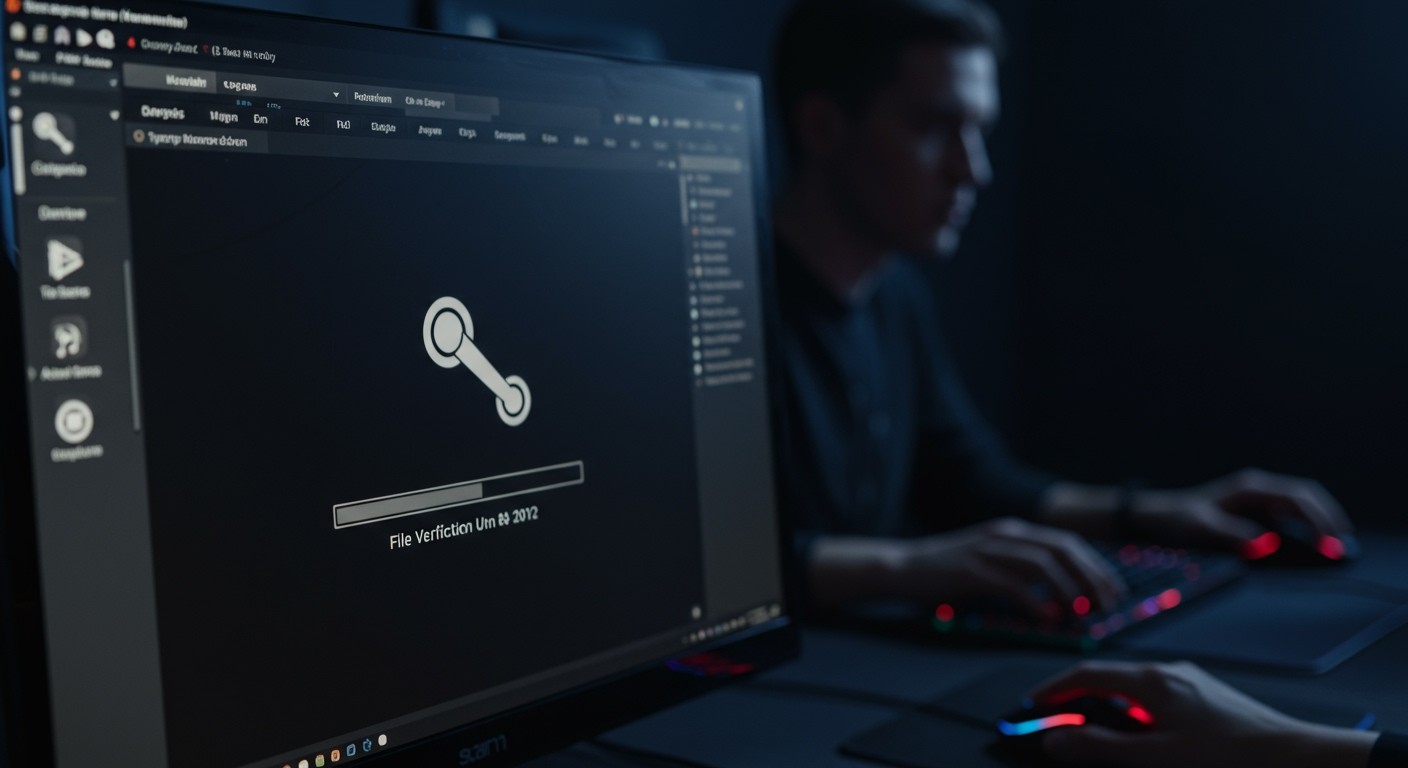
A CS:GO összeomlása, vagy amikor a „CS:GOexe leállt” hibaüzenet jelenik meg, frusztráló lehet. Szerencsére gyakran a Steam fájlok integritásának ellenőrzésével orvosolható a probléma. Ez a folyamat átvizsgálja a játék fájljait, és letölti az esetlegesen sérült vagy hiányzó fájlokat.
Íme, lépésről lépésre, hogyan végezheted el:
- Nyisd meg a Steam klienst.
- Keresd meg a Könyvtár fület.
- A játékaid listájában keresd meg a Counter-Strike: Global Offensive-et (CS:GO).
- Kattints jobb egérgombbal a CS:GO-ra, és válaszd a Tulajdonságok opciót.
- A Tulajdonságok ablakban kattints a Helyi fájlok fülre.
- Kattints a „A játékfájlok integritásának ellenőrzése…” gombra.
A Steam most ellenőrzi a játék fájljait. Ez a folyamat eltarthat néhány percig. Légy türelmes, és ne szakítsd meg!
Ha a Steam sérült fájlokat talál, automatikusan letölti és kicseréli azokat. Ezután próbáld újra elindítani a CS:GO-t.
Fontos: Ha az integritás ellenőrzése után is fennáll a probléma, érdemes lehet megfontolni a játék újratelepítését. Ez biztosítja, hogy minden fájl friss és sértetlen legyen.
A CS:GO indítási beállításainak optimalizálása
Ha a CS:GO gyakran leáll, érdemes megvizsgálni az indítási beállításokat. Ezek a beállítások befolyásolhatják a játék teljesítményét és stabilitását. Hibás vagy túlzó beállítások könnyen összeomlást okozhatnak.
Íme néhány gyakori beállítás, amellyel kísérletezhetsz, de mindig csak egyet változtass, teszteld, és ha továbbra is probléma van, térj vissza az eredeti beállításhoz, mielőtt egy másikat módosítanál:
-novid: Eltávolítja a Valve bevezető videót, ami gyorsíthatja a játék indulását.-high: Magas prioritást ad a CS:GO-nak a rendszeren. Csak akkor használd, ha nincs más programod, ami erőforrásigényes!-threads [számod]: Beállítja, hogy a játék hány processzormagot használjon. Próbáld ki a processzorod magjainak számát (pl.-threads 4vagy-threads 8).-refresh [frissítési ráta]: Beállítja a monitorod frissítési rátáját (pl.-refresh 144). Győződj meg róla, hogy a monitorod támogatja ezt a rátát!-console: Engedélyezi a fejlesztői konzolt a játékban.
Az indítási beállítások módosításához a Steam könyvtáradban kattints jobb gombbal a CS:GO-ra, válaszd a „Tulajdonságok” lehetőséget, majd a „Általános” fülön keresd az „Indítási beállítások” részt. Ide írhatod be a kívánt parancsokat.
A legfontosabb, hogy ne használj olyan indítási beállításokat, amiket nem értesz. Olvass utána mindennek, mielőtt módosítod! A helytelen beállítások ronthatják a játék teljesítményét, vagy akár összeomlást is okozhatnak.
Ha a játék továbbra is leáll az indítási beállítások optimalizálása után, valószínűleg más probléma áll a háttérben (pl. driver problémák, hardveres problémák).
Grafikai beállítások módosítása a teljesítmény javítása érdekében
Ha a CS:GO folyamatosan leáll, a grafikai beállítások csökkentése gyakran segít. A magas grafikai beállítások jelentősen terhelik a számítógépet, és ha a hardver nem bírja, a játék összeomolhat.
- Először is, indítsd el a CS:GO-t és menj a Beállítások menübe.
- Keresd meg a Videóbeállítások fület.
- Itt számos opciót találsz, melyek befolyásolják a játék teljesítményét.
Fontos, hogy kísérletezz a beállításokkal, hogy megtaláld a megfelelő egyensúlyt a grafikai minőség és a teljesítmény között. Kezdd azzal, hogy a Globális árnyékminőség, a Modell/textúra részletesség, az Effekt részletesség és a Shader részletesség beállításokat alacsonyra állítod. Kapcsold ki az olyan opciókat is, mint a Motion Blur (mozgáselmosás) és az FXAA Anti-Aliasing.
A legfontosabb lépés a grafikai beállítások csökkentésekor az, hogy a felbontást is alacsonyabbra állítsd. Ez a beállítás a legnagyobb hatással van a játék teljesítményére.
Ha ezek a módosítások nem oldják meg a problémát, próbáld meg frissíteni a videokártyád illesztőprogramjait. Elavult illesztőprogramok is okozhatnak kompatibilitási problémákat, ami a játék leállásához vezethet. Győződj meg róla, hogy a legújabb verzió van telepítve.
Végül, érdemes ellenőrizni a játékfájlok integritását a Steamen. A sérült fájlok szintén okozhatnak problémákat. Ezt a Steam könyvtáradban a CS:GO-ra jobb klikkelve, a „Tulajdonságok” menüpontban a „Helyi fájlok” fülön a „Játékfájlok integritásának ellenőrzése…” gombra kattintva teheted meg.
A CS:GO újratelepítése: Végső megoldás
Ha a gyors megoldások, mint a driverek frissítése, a fájlok integritásának ellenőrzése, vagy a víruskereső kikapcsolása nem segítettek, akkor az újratelepítés lehet a végső megoldás. Ez egy drasztikus lépés, de gyakran ez az egyetlen módja annak, hogy teljesen megszabaduljunk a mélyen gyökerező, ismeretlen hibáktól, melyek a CS:GOexe leállását okozzák.
A játék újratelepítése során a Steam teljesen eltávolítja a CS:GO fájljait a gépedről, majd újra letölti és telepíti a legfrissebb verziót. Ez biztosítja, hogy minden fájl sértetlen és kompatibilis legyen.
Így telepítsd újra a CS:GO-t:
- Nyisd meg a Steamet.
- Keresd meg a CS:GO-t a Könyvtáradban.
- Kattints jobb gombbal a játék nevére, és válaszd az „Eltávolítás…” opciót.
- A felugró ablakban erősítsd meg az eltávolítást.
- Az eltávolítás befejeztével keresd meg újra a CS:GO-t a Steamen.
- Kattints a „Telepítés” gombra, és kövesd az utasításokat.
Fontos: Az újratelepítés előtt érdemes biztonsági másolatot készíteni a konfigurációs fájljaidról (config.cfg), skinjeidről és egyéb beállításaidról, hogy később visszaállíthasd őket.
Az újratelepítés után indítsd el a játékot. Ha a probléma továbbra is fennáll, akkor a hiba valószínűleg nem a játék fájljaiban keresendő, hanem mélyebben a rendszeredben, vagy hardveres probléma lehet.
A Windows rendszerfájlok ellenőrzése és javítása

Ha a CS:GOexe leállását a Windows rendszerfájlok sérülése okozza, akkor a Rendszerfájl-ellenőrző (SFC) eszköz használata segíthet. Ez az eszköz átvizsgálja a rendszerfájlokat, és automatikusan kijavítja a hibás vagy hiányzó fájlokat.
Az SFC elindításához kövesd az alábbi lépéseket:
- Nyomd meg a Windows billentyűt, majd írd be a „cmd” szót.
- Kattints jobb gombbal a „Parancssor” elemre, és válaszd a „Futtatás rendszergazdaként” lehetőséget. Ez elengedhetetlen, hogy az SFC megfelelően működjön.
- A parancssorba írd be a következőt:
sfc /scannow, majd nyomd meg az Entert.
A vizsgálat eltarthat egy ideig, ezért légy türelmes. A folyamat során a Windows ellenőrzi a rendszerfájlokat a sérülések szempontjából.
Fontos, hogy az SFC futtatása közben ne szakítsd meg a folyamatot, és ne indítsd újra a számítógépet.
Ha az SFC talált hibákat, és azokat sikeresen kijavította, akkor indítsd újra a számítógépet, és próbáld elindítani a CS:GO-t. Ha az SFC nem talált hibát, vagy nem tudta kijavítani azokat, akkor érdemes lehet más megoldásokat is kipróbálni, például a játék újratelepítését vagy a driverek frissítését.
Egy másik hasznos eszköz a DISM (Deployment Image Servicing and Management). Ez a parancs a Windows képfájljának javítására szolgál, ami közvetetten segíthet a CS:GOexe leállásának megoldásában is. A DISM futtatásához a parancssorba írd be a következőt: DISM /Online /Cleanup-Image /RestoreHealth, és nyomd meg az Entert. Ez a folyamat is eltarthat egy ideig.
A legfrissebb DirectX verzió telepítése
A CS:GOexe leállt hibák egyik gyakori oka a DirectX elavult verziója. A DirectX felelős a grafikus elemek megfelelő megjelenítéséért, és ha régi, problémák adódhatnak.
A frissítés egyszerű: látogass el a Microsoft weboldalára és töltsd le a legújabb DirectX Runtime Web Installer-t. Futtasd a telepítőt, és kövesd az utasításokat. Fontos, hogy mindig az operációs rendszerednek megfelelő verziót töltsd le!
A frissítés után feltétlenül indítsd újra a számítógépedet, hogy a változások életbe lépjenek.
Ha a telepítés után is jelentkezik a hiba, győződj meg róla, hogy a videokártyád driverei is naprakészek.
A Visual C++ Redistributable csomagok frissítése
Sokszor a CS:GO.exe leállását a hiányzó vagy sérült Visual C++ Redistributable csomagok okozzák. Ezek a csomagok szükségesek ahhoz, hogy a játék megfelelően működjön, hiszen számos futásidejű könyvtárat tartalmaznak.
A megoldás egyszerű: töltsd le és telepítsd a legújabb Visual C++ Redistributable csomagokat a Microsoft weboldaláról. Győződj meg róla, hogy a rendszerednek megfelelő verziót (x86 vagy x64) választod. Telepítsd újra mindkét verziót, még akkor is, ha úgy gondolod, hogy csak az egyikre van szükséged.
A Visual C++ Redistributable csomagok frissítése az egyik legfontosabb lépés a CS:GO.exe leállásának elhárításában.
A telepítés után indítsd újra a számítógépet, majd próbáld meg újra elindítani a CS:GO-t. Ez a lépés gyakran megoldja a problémát, és lehetővé teszi a zavartalan játékélményt.
A háttérben futó programok bezárása: Teljesítmény növelése
Amikor a CS:GO váratlanul leáll, az gyakran a rendszer erőforrásainak hiányára vezethető vissza. A háttérben futó programok jelentős mennyiségű memóriát és processzoridőt emészthetnek fel, ami a játéknak kevesebbet hagy, így instabilitást okozva.
A legegyszerűbb megoldás a felesleges programok bezárása a játék indítása előtt. Ide tartoznak a böngészők (különösen, ha sok lap van megnyitva), zenelejátszók, letöltő programok és egyéb alkalmazások, amelyek nem feltétlenül szükségesek a játékhoz.
A Feladatkezelő (Ctrl+Shift+Esc) segítségével könnyen áttekintheted, mely programok használják a legtöbb erőforrást. Zárj be minden olyat, ami nem kritikus a rendszer működéséhez, vagy a CS:GO futtatásához.
A CS:GO stabil működéséhez elengedhetetlen, hogy elegendő erőforrás álljon rendelkezésre. A háttérben futó programok bezárásával jelentősen növelheted a játék teljesítményét és elkerülheted a váratlan leállásokat.
Néha olyan programok is futhatnak a háttérben, amelyekről nem is tudsz. Érdemes időnként átnézni a Feladatkezelőt, hogy kiszűrd a feleslegesen futó alkalmazásokat.
A túlmelegedés megelőzése és a hűtés optimalizálása

A CS:GOexe leállásának egyik gyakori oka a számítógép túlmelegedése. A játék intenzív terhelést ró a processzorra (CPU) és a videokártyára (GPU), ami jelentősen megnövelheti a hőmérsékletüket. Ha a hőmérséklet meghalad egy bizonyos kritikus szintet, a rendszer automatikusan leállítja a játékot, hogy elkerülje a hardver károsodását.
Mit tehetsz a túlmelegedés megelőzése érdekében?
- Rendszeres tisztítás: Távolítsd el a port a számítógépházból, a CPU hűtőbordájáról és a videokártyáról. A por szigetelőként viselkedik, és megakadályozza a hatékony hőleadást.
- Megfelelő szellőzés: Biztosítsd, hogy a számítógép körül legyen elegendő hely a levegő áramlásához. Ne takard le a szellőzőnyílásokat!
- Hűtőrendszer ellenőrzése: Győződj meg róla, hogy a CPU és a GPU hűtője megfelelően működik. Ha folyadékhűtést használsz, ellenőrizd a szivattyút és a csöveket.
- Hőpaszta cseréje: A CPU és a GPU közötti hőpaszta idővel kiszáradhat, ami rontja a hőátadást. Cseréld ki a hőpasztát, ha a hőmérsékletek magasak, és a hűtőrendszer egyébként megfelelően működik.
A legfontosabb: figyeld a hőmérsékleteket játék közben! Használj monitorozó szoftvert (pl. MSI Afterburner), hogy nyomon kövesd a CPU és a GPU hőmérsékletét. Ha a hőmérséklet tartósan magas, csökkentsd a grafikai beállításokat a játékban.
Ha ezek a lépések nem segítenek, érdemes megfontolni egy erősebb hűtőrendszer beszerzését.
A RAM memóriával kapcsolatos problémák diagnosztizálása
A CS:GOexe leállása összefügghet a RAM memóriával kapcsolatos problémákkal, különösen akkor, ha a hibaüzenet memóriaelérési hibákra utal. Fontos diagnosztizálni, hogy valóban a RAM okozza-e a problémát, mielőtt költséges cserébe kezdenénk.
Az első lépés a Windows Memóriadiagnosztikai Eszköz futtatása. Ezt a Windows keresőjébe beírva találhatod meg. Indítsd újra a gépet, és hagyd, hogy az eszköz lefusson. Ez a teszt ellenőrzi a RAM modulok hibáit.
Ha a teszt hibát jelez, az azt jelenti, hogy valamelyik RAM modul hibás. Ebben az esetben:
- Próbáld ki a RAM modulokat egyesével. Vedd ki az összes RAM-ot, majd tedd vissza őket egyenként, és indítsd el a gépet. Ezzel beazonosíthatod a hibás modult.
- Ellenőrizd a RAM modulok kompatibilitását az alaplappal. A gyártó weboldalán megtalálod a kompatibilis RAM-ok listáját.
Ha a Windows Memóriadiagnosztikai Eszköz nem talál hibát, de továbbra is gyanakszol a RAM-ra, érdemes lehet egy másik, például a Memtest86 nevű eszközt is kipróbálni, mivel ez alaposabb teszteket végez.
A RAM túlmelegedése is okozhat problémákat. Győződj meg arról, hogy a RAM modulok megfelelően szellőznek a gépházban.
A processzor túlterhelésének elkerülése
A CS:GOexe leállás egyik gyakori oka a processzor túlterhelése. Ez akkor fordulhat elő, ha túl sok program fut egyszerre, vagy a játék beállításai túl magasak a gépedhez képest.
Íme néhány tipp a processzor túlterhelésének elkerülésére:
- Zárd be a felesleges programokat! Mielőtt elindítod a CS:GO-t, győződj meg róla, hogy minden más alkalmazás, ami nem feltétlenül szükséges (pl. böngésző, zenelejátszó) be van zárva.
- Csökkentsd a grafikai beállításokat! A magas grafikai beállítások jelentősen megterhelhetik a processzort. Próbáld meg alacsonyabbra állítani a beállításokat, különösen a textúra minőséget és az árnyékokat.
- Frissítsd a videókártyád illesztőprogramját! A régi illesztőprogramok teljesítményproblémákat okozhatnak.
- Monitorozd a CPU hőmérsékletét! Ha a CPU túlmelegszik, az leálláshoz vezethet. Használj egy programot a hőmérséklet figyelésére.
A legfontosabb: A CS:GO beállításait a géped képességeihez kell igazítanod! Ne erőltesd túl a hardvert!
Ha ezeket a lépéseket követed, csökkentheted a processzor túlterhelésének esélyét, és stabilabban futtathatod a CS:GO-t.
A játékfájlok sérülésének elkerülése
A CS:GO összeomlásának egyik leggyakoribb oka a sérült játékfájlok. Ezeket elkerülheted, ha rendszeresen ellenőrzöd a játék integritását a Steamen keresztül. Ehhez kattints jobb egérgombbal a CS:GO-ra a Steam könyvtáradban, válaszd a „Tulajdonságok” menüpontot, majd a „Helyi fájlok” fület, és végül a „Játékfájlok integritásának ellenőrzése…” gombot.
Ez a folyamat ellenőrzi a játék összes fájlját, és automatikusan letölti vagy javítja a sérülteket. Fontos, hogy ezt a lépést rendszeresen elvégezd, különösen frissítések után, vagy ha gyanús összeomlásokat tapasztalsz.
A játékfájlok sérülésének megelőzése kulcsfontosságú a stabil játékélményhez.
Továbbá, kerüld a nem hivatalos modok és scriptek használatát, mert ezek gyakran módosítják a játékfájlokat, ami sérüléshez vezethet. Ha mégis használsz modokat, mindig készíts biztonsági másolatot az eredeti fájlokról!
A CS:GO konfigurációs fájljainak helyreállítása
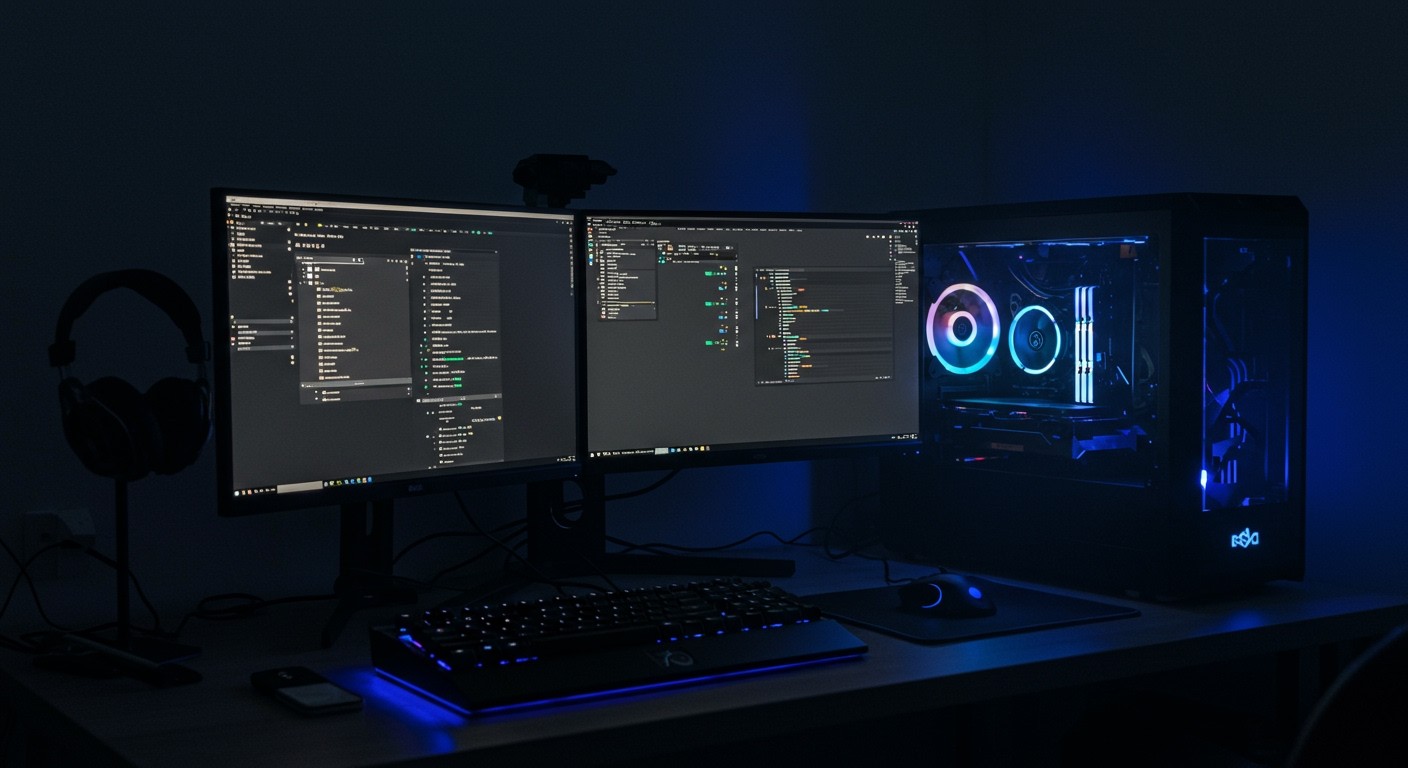
Ha a CS:GOexe váratlanul leáll, a hibát okozhatja egy sérült vagy hibás konfigurációs fájl. Ilyenkor érdemes a konfigurációs fájlokat visszaállítani az alapértelmezettre. Ehhez többféle módszer is létezik.
Először is, ellenőrizd a Steam Cloud szinkronizációt. Ha be van kapcsolva, a Steam automatikusan visszaállíthatja a korábbi, működő beállításaidat. Ehhez indítsd újra a Steamet, és a játék indításakor figyelj, hogy a Steam letölti-e a konfigurációs fájlokat.
Második lehetőség a config.cfg fájl manuális törlése vagy átnevezése. A fájl alapértelmezett helye: Steam\userdata\[SteamID]\730\local\cfg. A játék következő indításakor a CS:GO automatikusan létrehoz egy új, alapértelmezett konfigurációs fájlt.
Fontos: Mielőtt törölnéd vagy átneveznéd a config.cfg fájlt, készíts róla biztonsági másolatot, hogy később visszaállíthasd a beállításaidat, ha az új konfiguráció nem felel meg!
Végül, ha bonyolultabb beállításokat használsz (pl. egyedi bind-ek, grafikai beállítások), érdemes lehet a CS:GO indítási opciók között a -autoconfig parancsot használni. Ez a parancs figyelmen kívül hagyja a meglévő konfigurációs fájlokat, és a játékot alapértelmezett beállításokkal indítja el. Ezt követően újra beállíthatod a kívánt beállításokat.
A Steam felhő szinkronizálásának beállításai
A Steam felhő szinkronizálása kulcsfontosságú a CS:GO beállításaid, konfigurációid és mentéseid megőrzéséhez. Ha a csgo.exe leáll, és problémák adódnak a játék újraindításával, érdemes ellenőrizni a felhő szinkronizálás állapotát.
Először is, győződj meg róla, hogy a Steam kliens online módban van. Ha offline vagy, a felhő nem fog szinkronizálni.
Ha a játék összeomlik, és a felhő szinkronizálása nem fejeződik be megfelelően, az sérült konfigurációs fájlokat eredményezhet, ami a játék újraindításakor problémákat okozhat.
A CS:GO tulajdonságainál (Steam könyvtárban jobb klikk a játékon) a „Frissítések” fülön találsz beállításokat a felhő szinkronizálására. Ellenőrizd, hogy a „Steam Cloud szinkronizálás engedélyezve” opció be van-e jelölve. Ha igen, próbáld meg kikapcsolni, majd újra bekapcsolni. Ez néha megoldhatja a szinkronizálási problémákat.
Amennyiben a probléma továbbra is fennáll, érdemes lehet a CS:GO konfigurációs fájljait manuálisan törölni (vigyázz, ez a beállításaidat visszaállítja!), majd a játékot újraindítani, hogy a Steam letöltse a felhőből a legfrissebb verziót.
Eseménynapló elemzése a CS:GO hibáinak feltárására
Amikor a CS:GOexe váratlanul leáll, az Eseménynapló kulcsfontosságú információkkal szolgálhat a hiba okának feltárásához. Ne ess kétségbe, nem vagy egyedül! Sok játékos szembesül ezzel a problémával, és az Eseménynapló elemzése gyakran segít a megoldás megtalálásában.
Az Eseménynaplóban keresd a „Windows naplók” menüpontot, azon belül pedig az „Alkalmazás” naplót. Itt szűrd le a bejegyzéseket a hiba időpontjára, és keress olyanokat, amelyek a CS:GO-val vagy a Steam-mel kapcsolatosak. Gyakran találsz itt „Hiba” vagy „Figyelmeztetés” típusú bejegyzéseket.
Mit kell figyelned a bejegyzésekben?
- Hibakódok: Ezek a kódok (pl. 0xc0000005) konkrét információt nyújtanak a hiba típusáról. Keress rá a hibakódra az interneten, hogy megtudd, mások hogyan oldották meg a problémát.
- Hibaforrás: Az Eseménynapló megmutatja, melyik modul (pl. egy .dll fájl) okozta a hibát. Ez segíthet azonosítani a problémás szoftvert vagy drivert.
- Leírás: Olvasd el a hiba leírását! Bár néha szakszerű lehet, gyakran tartalmaz hasznos nyomokat.
A legfontosabb, hogy az Eseménynaplóban keresett információkat összekapcsold a játékban tapasztaltakkal. Például, ha a hiba a videokártya driverével kapcsolatos, frissítsd a drivert, vagy próbálj ki egy régebbi verziót.
Ne feledd, az Eseménynapló elemzése türelmet igényel. Gyakran több bejegyzést is át kell nézned, mire megtalálod a hibát okozó okot. Ha nem boldogulsz, készíts képernyőmentést a hibaüzenetről és a kapcsolódó Eseménynapló bejegyzésekről, és kérj segítséget a CS:GO fórumokon vagy a Steam közösségben.
Tipp: Az Eseménynaplóban található információk alapján a probléma lehet hardveres (pl. memória hiba) vagy szoftveres (pl. inkompatibilis program). Ne zárd ki egyik lehetőséget sem!
A CS:GO közösségi fórumok és támogatási csatornák
Ha a CS:GO folyamatosan összeomlik, és a játék újraindítása sem oldja meg a problémát, érdemes a közösségi fórumokhoz fordulni. A Steam Fórumok CS:GO szekciója tele van hasonló problémákkal küzdő játékosokkal, ahol gyakran találsz bevált megoldásokat.
Érdemes megnézni a Reddit CS:GO subredditjét (r/GlobalOffensive) is. Itt aktív a közösség, és sokszor a fejlesztők is figyelemmel kísérik a bejegyzéseket.
A legfontosabb: ne légy rest részletesen leírni a problémát! Minél több információt adsz meg (pl. hibaüzenet, hardver konfiguráció, legutóbbi változtatások), annál nagyobb az esélye, hogy valaki tud segíteni.
Ha a közösségi fórumok nem hoznak eredményt, a Valve hivatalos támogatási csatornáit is érdemes felkeresni. A Steam Support oldalon keresztül tudsz jegyet nyitni, és szakértői segítséget kérni.
Professzionális segítség kérése: Mikor forduljunk szakemberhez?

Ha a fent említett gyors megoldások (driver frissítés, fájl integritás ellenőrzése, újratelepítés) ellenére is rendszeresen tapasztalod, hogy a CS:GOexe leáll, akkor érdemes profi segítséget kérned. Ez különösen igaz, ha a hibák más játékokban vagy programokban is jelentkeznek.
Egy szakember (pl. informatikus, számítógép szerelő) alaposabban ki tudja vizsgálni a hardveres és szoftveres problémákat. Vizsgálhatja a memóriát (RAM), a videókártyát, a processzort, és az alaplapot, hogy kizárja a hardverhibákat.
- Ha a blue screen (kékhalál) gyakran előfordul, az hardveres probléma jele lehet.
- Ha a számítógép túlságosan felmelegszik játék közben, az hűtési problémákra utalhat.
A legfontosabb: Ha a probléma továbbra is fennáll, és a saját erőfeszítéseid nem hoznak eredményt, ne habozz szakemberhez fordulni. Ők rendelkeznek a megfelelő eszközökkel és tudással a probléma pontos diagnosztizálásához és megoldásához.
Egy szakember segíthet a BIOS frissítésében is, ami néha megoldhatja a kompatibilitási problémákat. Ezenkívül, a szakember a Windows rendszer naplóit is elemezheti, hogy pontosabb információt kapjon a hiba okáról.
A jövőbeli CS:GO összeomlások megelőzése
A CS:GO összeomlások elkerülése érdekében érdemes néhány megelőző lépést tenni. Elsőként, frissítsd a videókártyád illesztőprogramjait a legújabb verzióra. A régi, elavult driverek gyakran okoznak stabilitási problémákat.
Másodszor, ellenőrizd a játékfájlok integritását a Steam-en keresztül. Ez a funkció segít megtalálni és kijavítani a sérült vagy hiányzó fájlokat. A Steam könyvtáradban kattints jobb gombbal a CS:GO-ra, válaszd a „Tulajdonságok” lehetőséget, majd a „Helyi fájlok” fülön kattints a „Játékfájlok integritásának ellenőrzése…” gombra.
Harmadszor, figyeld a számítógéped hőmérsékletét. A túlmelegedés komoly problémákat okozhat, beleértve a játék összeomlását is. Használj egy hardvermonitorozó programot (pl. MSI Afterburner) a hőmérsékletek nyomon követésére. Ha a CPU vagy a GPU hőmérséklete túl magas, gondoskodj a jobb szellőzésről vagy a hűtésről.
Negyedszer, zárd be a felesleges alkalmazásokat a játék futtatása közben. Minél kevesebb erőforrást kell a számítógépnek megosztania, annál stabilabban fog futni a CS:GO.
A legfontosabb tanács: Rendszeresen végezz víruskeresést a számítógépeden! A kártékony szoftverek komoly teljesítménycsökkenést és összeomlásokat okozhatnak.
Végül, ha továbbra is problémáid vannak, érdemes megfontolni a CS:GO újratelepítését, vagy akár a Windows frissítését a legújabb verzióra.


















